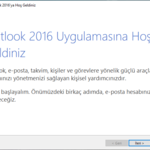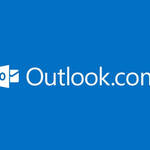Merhaba arkadaşlar,
Mail kullanmayı çoğu insan alışkanlık hale getirip tüm kampanyalardan ya da kullandığı faturaların ekstrelerini öğrenmek için mail kutusuna bakar. Webmail yani internet üzerinden de bakılabilir yalnız Microsoft’un Outlook hizmeti de bilgisayarınıza kurulu olan Office programları içerisinde yer almaktadır. Outlook programına mailinizi ekleyerek direkt olarak açıp kolay bir şekilde maillerinizi okuyabilir, mail yazabilir ve hatırlatıcı listelerine de ekleyebilirsiniz.
Bu makalemizde Outlook 2010’da e-posta kurulumu nasıl yapılır onu anlatacağız.
Outlook 2010 programınızı açtıktan sonra karşınıza gelen ekranda sol üst köşeden “Dosya” butonuna tıklamanız ardından “Bilgi” sekmesine giriş yapmanız gerekmektedir. Burada açılan sayfadan Hesap Bilgileri sekmesi altında resimde gördüğünüz üzere “Hesap Ekle” butonuna tıklamanız gerekmektedir.
Hesap Ekle butonuna tıkladıktan sonra karşımıza açılan sayfada aşağıdaki resimde yeşil çizgiler arasına alınmış “Sunucu ayarlarını veya ek sunucu türlerini el ile yapılandır” sekmesini işaretleyerek “İleri” butonuna tıklıyoruz.
Şimdi açılan sayfamızda en başta bulunan ve resimde yeşil çizgiler arasına alınmış “İnternet E-Posta” seçeneğini işaretli bırakarak “İleri” butonuna tıklamanız gerekmektedir.
Anlatımımızın en önemli kısımlarından birisi sunucu ayarlarınızı el ile yapılandırdığınız e-posta ayarları kısmı olmaktadır. “Diğer Ayarlar” butonuna tıklamanız gerekmektedir.
- Adınız = İsminiz ve Soyisminiz
- E-posta Adresi = mailismi@siteismi.com
- Hesap Türü = POP3
- Gelen Posta Sunucusu = mail.siteismi.com
- Giden Posta Sunucusu = mail.siteismi.com
- Kullanıcı Adı = mailismi@siteismi.com
- Parola = şifrenizi yazınız
Tüm bu bilgileri doğru bir şekilde girdiğinizden emin olduktan sonra “Diğer Ayarlar” butonuna tıklamanız gerekmektedir.
Diğer Ayarlar menüsünde hemen 2.sırada bulunan “Giden Sunucusu” sekmesine tıklayarak Giden sunucusu sekmesi altında yer alan “Giden Sunucum (SMTP) için kimlik doğrulaması gerekiyor.” kutucuğunu işaretlemenizi ve “Gelişmiş” sekmesine geçiş yapmanız gerekmektedir.
Gelişmiş sekmesine ulaştıktan sonra aşağıdaki şekilde düzenledikten sonra “Tamam” butonu ile işleme devam ediyoruz.
- “Gelen Posta Sunucusu (POP3):” kısmını “110“
- “Giden Posta Sunucusu (SMTP):” kısmını “587“
Şimdi ise hesap ayarları sekmesine geri dönüş yapmış bulunmaktasınız. “Hesap Ayarlarını Sına” butonuna tıkladıktan sonra kurulum işlemini tamamlayıp e-posta hizmetinizi kullanmaya başlayabilirsiniz.
- emresupcin
- İpuçları
- 6 Temmuz 2015 - 21:25
- Yorum Yok
- 1092 Görüntülenme
microsoft office outlook microsoft outlook office outlook office outlook 2010 outlook outlook 2010 ayarları outlook e-posta ekleme outlook mail kurulumu